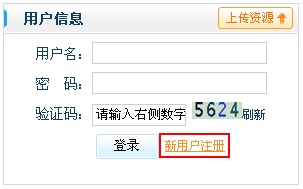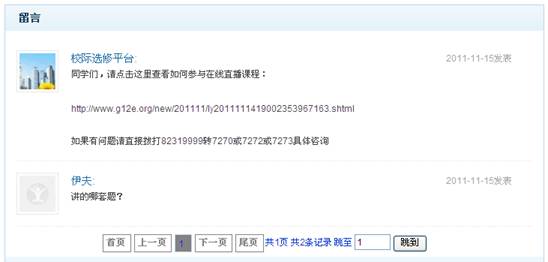在线课堂使用说明
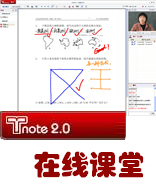
1) 注册中小学教育联盟网(www.g12e.org),并根据页面提示填写个人基础信息;已注册用户直接登录即可。
2) 注册成功后进入在线课堂频道
3)开设课程。教师点击“申请开设在线课堂”按钮,按要求填写课堂的基本信息,提交并等待审核。(学生可忽略此步骤)
注:审核时间为周一至周五8:30—17:30,请教师酌情提前申请。
4)安装程序。课程审核通过后,点击进入课程详情页面。到课程开始时间,教师和学生可进行安装操作。
教师点击“进入课堂”按钮,触发安装程序,请根据页面提示进行安装。
学生点击“立刻报名”按钮,按提示完成付费,付费成功后点击“进入听课”按钮触发安装程序,请根据页面提示进行安装。
如下图:点击此处运行软件“Tnote2.0 Launcher”,成功后点击页面上的“RUN”,并运行加载项,系统将自动下载安装在线教室的相关软件,大概需要10分钟左右时间,请耐心等待。
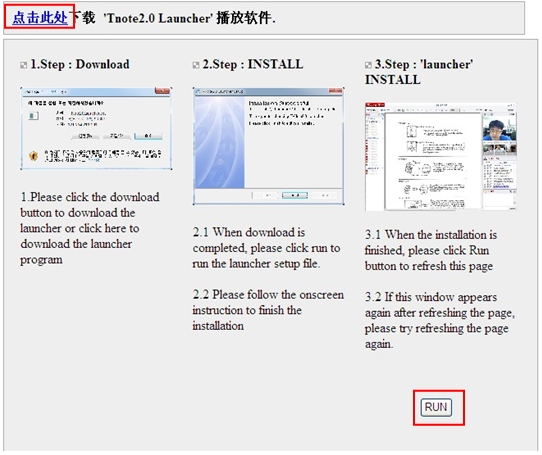
5)页面上显示出如下页面,请等待片刻即可进入教室。

1) 课堂上的所有功能的使用权利归教师支配,在需要的时候,学生可以向教师申请相关权限。点击页面左上角的![]() ,可以申请“交谈权利/视频权利/音频权利/画图权利”;
,可以申请“交谈权利/视频权利/音频权利/画图权利”;
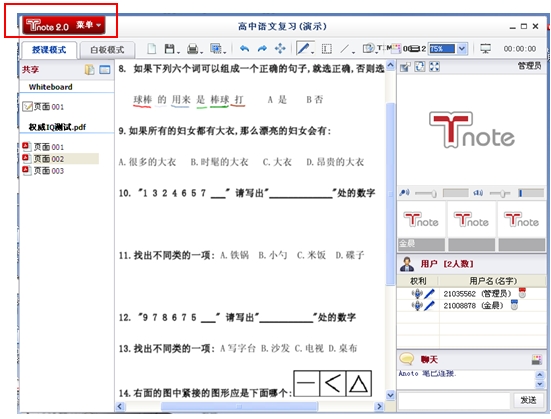
2) 工具栏。

顶部的工具栏提供存储、打印、截图、调节笔记颜色及粗细等功能;
![]()
功能依次为:新建版面、保存当前页面、打印材料、截图、撤销、重试、拖拽;
![]()
功能依次为:选择笔的类型、插入文本、插入图形线段、清除内容、更换颜色、调整粗细、设置页面宽度、全屏显示。
3) 聊天。页面右下角是聊天区域,师生可以在此进行文字互动;
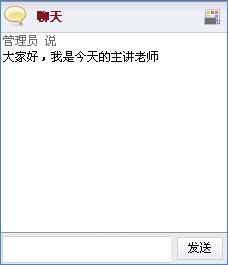
最新资讯
- 1 教育部办公厅关于印发2023年中小学 教学用书目录的通知
- 2 心理健康讲座丨居家防疫,做孩子最好的老师
- 3 精彩回顾:新教育《王子微课》课程导师何其钢讲授极简技术支持下的“双减”智慧课堂
- 4 喜报!创新人才教育研究会荣获国家社科基金优秀社科学术社团奖补第一档
- 5 【教师微课展示活动丨听听他们怎么说】第二期:作业设计信息化,减负提质高效率!
- 6 新教育《王子微课》课程导师何其钢邀您观看直播:极简技术支持下的“双减”智慧课堂
- 7 【教师微课展示活动丨听听他们怎么说】第一期:教师信息技术素养提升是关键!
- 8 湖南教育系统多措并举扎实做好疫情防控工作
- 9 保定市博野县教体局“三点发力”,扎实做好微课展示活动
- 10 关于开展2022年度课题申报及新单位会员申请工作的通知
搜索热点
- 1 关于举办“AI赋能创新人才培育与学校特色发展”研修班的通知
- 2 通知丨创新人才教育研究会邀您参加中小学教育创新活动——教师人工智能(AI)微课展示活动
- 3 关于开展2022年度课题申报及新单位会员申请工作的通知
- 4 通知丨创新人才教育研究会邀您参加中小学教育创新活动——教师微课展示活动
- 5 人大附中精品公开课汇总——走进名师课堂(11月)
- 6 人大附中精品公开课汇总——走进名师课堂(10月)
- 7 人大附中精品公开课汇总——走进老师课堂(7月)
- 8 精彩回顾——国家基础教育网络扶贫扶智暨大规模推广双师教学调研会
- 9 双师课堂教学示范课
- 10 双师课堂的那些事儿——广西省上林县三里中学双师教学经验分享
意见反馈
-
* 问题反馈:
-
问题截图:
最多3张
-
*手机号: